Az Excelben könnyedén összeadhat és kivonhat, csak létre kell hoznia egy egyszerű képletet. Ne feledje, hogy az Excelben minden képlet egyenlőségjellel (=) kezdődik, és a képletek létrehozásához használhatja a szerkesztőlécet.

Kettő vagy több szám összeadása egy cellában
-
Kattintson egy üres cellára, és írjon be egy egyenlőségjelet (=) a képlet írásának megkezdéséhez.
-
Az egyenlőségjel után írjon be néhány számot a plusz (+) jellel elválasztva.
Például: 50+10+5+3.
-
Nyomja le az ENTER billentyűt.
Ha a példában megadott számokat használja, az eredmény 68.
Megjegyzések:
-
Ha a várt eredmény helyett egy dátum jelenik meg, jelölje ki a cellát, majd a Kezdőlapon válassza az Általános elemet.
-
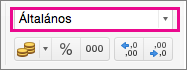
-
Számok összeadása cellahivatkozások használatával
A cellahivatkozások az oszlop betűjeléből és a sor számából állnak, például A1 vagy F345. Amikor egy képletben a cellaértékek helyett cellahivatkozásokat használ, az értéket a képlet módosítása nélkül is módosíthatja.
-
Írjon be egy számot, például az 5-öt a C1 cellába. Ezután írjon be egy másik számot, például a 3-at a D1 cellába.
-
Az E1 cellába írjon be egy egyenlőségjelet (=) a képlet írásának megkezdéséhez.
-
Az egyenlőségjel után írja be a C1+D1 kifejezést.
-
Nyomja le az ENTER billentyűt.
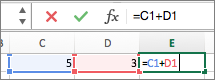
Ha a példában megadott számokat használja, az eredmény 8.
Megjegyzések:
-
Ha módosítja a C1 vagy a D1 értékét, majd lenyomja az ENTER billentyűt, az E1 értéke meg fog változni, a képlet viszont nem.
-
Ha a várt eredmény helyett egy dátum jelenik meg, jelölje ki a cellát, majd a Kezdőlapon válassza az Általános elemet.
-
A sorban vagy oszlopban található értékek gyors összeadása
-
Írjon be néhány számot egy oszlopba vagy sorba, majd jelölje ki a kitöltött cellákat.
-
Az status baron az Összeg mellett látható az érték. Az összeg 86.
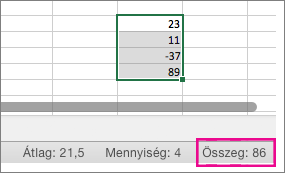
Kettő vagy több szám kivonása egy cellában
-
Kattintson egy üres cellára, és írjon be egy egyenlőségjelet (=) a képlet írásának megkezdéséhez.
-
Az egyenlőségjel után írjon be néhány számot a mínusz (-) jellel elválasztva.
Például: 50-10-5-3.
-
Nyomja le az ENTER billentyűt.
Ha a példában megadott számokat használja, az eredmény 32.
Számok kivonása cellahivatkozások használatával
A cellahivatkozások az oszlop betűjeléből és a sor számából állnak, például A1 vagy F345. Amikor egy képletben a cellaértékek helyett cellahivatkozásokat használ, az értéket a képlet módosítása nélkül is módosíthatja.
-
Írjon be számokat a C1 és D1 cellába.
Például az 5-öt és a 3-at.
-
Az E1 cellába írjon be egy egyenlőségjelet (=) a képlet írásának megkezdéséhez.
-
Az egyenlőségjel után írja be a C1-D1 kifejezést.
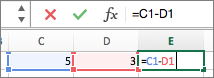
-
Nyomja le az ENTER billentyűt.
Ha a példában megadott számokat használja, az eredmény 2.
Megjegyzések:
-
Ha módosítja a C1 vagy a D1 értékét, majd lenyomja az ENTER billentyűt, az E1 értéke meg fog változni, a képlet viszont nem.
-
Ha a várt eredmény helyett egy dátum jelenik meg, jelölje ki a cellát, majd a Kezdőlapon válassza az Általános elemet.
-
Lásd még
Operátorok kiszámítása és a műveletek sorrendje










